

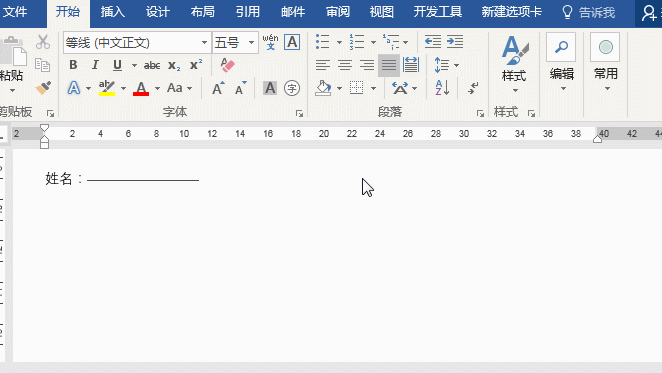
| 在现实工作中,经常会被一些小问题给困恼了,比如说为什么我的下划线一直移动?为什么我的下划线消失了?今天Word妹来给大家解解惑。 1、为什么我输入的文字,不在线上? 不知道你有没有遇到这种情况,在有下划线时输入文本,输入的文字竟然没有带下划线,具体的情况如下: 之所以会出现下划线消失的原因在于我们输入的下划线不是真正意义上的,而是利用快捷键“Shift”键与“-”号生成的。 2、为什么我的下划线一直变成长? 有时,我们也会遇到下划线变长的情况。 具体情况如下: 出现这种情况,主要是因为我们的下划线是利用空格键来添加的。那这个下划线是如何实现呢? 首先,输入多个空格号,之后选中空格,点击下划线按钮即可。 具体操作如下: 3、为什么我的文本后面空格添加不了下划线? 为了文本更加的整齐,我们会希望自己的下划线可以对齐,而不是下图所示的样式。 那要如何对齐呢? 首先点击文件-选项-高级,找到【以下对象的布局】,然后勾选【尾部空格添加下划线】,之后再按住Alt键,选中需要添加下划线的内容即可。 具体操作如下: 其实,想不出现以上情况,最好是使用表格来实现,下面看看具体操作方法: |
温馨提示:喜欢本站的话,请收藏一下本站!